5 modi per sbloccare facilmente la password di blocco del telefono Samsung: DrFoneTool
Android è lodato per le sue funzionalità di sicurezza. È per questo motivo che qualsiasi tipo di manomissione viene facilmente rilevata e sbloccare il telefono in modo diverso dal modo standard è reso follemente difficile. Sebbene la sicurezza sia sempre preferita, poiché sono in gioco le nostre informazioni personali, a volte il sistema funziona contro di noi. Ci sono stati numerosi casi in cui solo a causa di lievi problemi, il vero utente principale non ha avuto accesso ai propri dati.
È per questo motivo che i fanatici della tecnologia hanno escogitato modi per aggirare il sistema in modo che gli utenti possano continuare ad avere accesso al proprio telefono in ogni momento. Questi non sono trucchi che permetterebbero anche agli utenti non autentici di ottenere l’accesso illegittimo ai dispositivi di altri. Hanno ancora meccanismi per verificare l’autenticità dell’utente. Questi metodi ti aiutano nei momenti di bisogno. Ecco 5 modi per sbloccare il tuo telefono Samsung.
- Parte 1: Come sbloccare la password Samsung con DrFoneTool – Sblocco schermo (Android)?
- Parte 2: Come sbloccare la password Samsung con Samsung Trova il mio cellulare?
- Parte 3: Come sbloccare la password Samsung con Gestione dispositivi Android?
- Parte 4: Come sbloccare la password Samsung con Custom Recovery e Pattern Password disabilitata (scheda SD necessaria)?
- Parte 5: Come sbloccare la password Samsung con il ripristino delle impostazioni di fabbrica?
Parte 1: Come sbloccare la password Samsung con DrFoneTool – Sblocco schermo (Android)?
DrFoneTool – Sblocco schermo (Android) è un software popolare che semplifica il recupero dei dati garantendo al contempo la perdita di dati. Quando ti trovi in una situazione difficile in cui non sei in grado di utilizzare il telefono, DrFoneTool viene in soccorso. DrFoneTool ti consente di rimuovere il blocco posizionato sul tuo dispositivo dopo esserti assicurato di essere un utente legittimo. Puoi anche utilizzare questo strumento per sbloccare altri marchi Android ad eccezione di Samsung e LG e cancellerà tutti i tuoi dati dopo lo sblocco.

DrFoneTool – Sblocco schermo (Android)
Rimuovi 4 tipi di blocco schermo Android senza perdita di dati
- Può rimuovere 4 tipi di blocco dello schermo: sequenza, PIN, password e impronte digitali.
- Rimuovi solo la schermata di blocco, nessuna perdita di dati.
- Nessuna conoscenza tecnica richiesta, tutti possono gestirla.
- Funziona con Samsung Galaxy serie S/Note/Tab, LG G2, G3, G4, Huawei e Xiaomi, ecc.
I seguenti passaggi devono essere eseguiti quando una persona è bloccata fuori dal proprio dispositivo:
I. Dopo aver scaricato il toolkit DrFoneTool sul tuo computer, esegui il software. Vedrai un menu per il recupero dei dati, da questo seleziona ‘Sblocco schermo’. Collega il tuo smartphone al computer e avvia il programma.

II. Successivamente, lo smartphone dovrebbe ora essere messo in modalità download. Per fare ciò, dovresti prima spegnere il telefono. Quindi premi contemporaneamente il pulsante Home, il pulsante di accensione e il pulsante di riduzione del volume. Ora accedi alla modalità download premendo il pulsante Volume su.

III. Dopo le azioni di cui sopra, inizia il download del pacchetto di ripristino. L’utente deve attendere che il pacchetto sia stato scaricato completamente.
IV. Una volta scaricato, il pacchetto di ripristino inizia a disabilitare il blocco dello schermo. Ora puoi accedere facilmente ai tuoi dati!

Parte 2: Come sbloccare la password Samsung con Samsung Trova il mio cellulare?
Per utilizzare questo metodo, l’utente deve aver impostato un account Samsung su detto dispositivo. Questo è comunemente usato, anche se generalmente è più appropriato per quando hai perso il telefono. Se l’utente ha già un account Samsung, i seguenti passaggi sbloccheranno il proprio smartphone:
I. Vai alla pagina web Trova il mio cellulare tramite un computer. Assicurati di essere sul sito web giusto perché ce ne sono molti falsi. Il collegamento al sito Web ufficiale è https://findmymobile.samsung.com/. Qui, fai clic su ‘Trova’.
II. Accedi con l’ID e la password del tuo account Samsung.
III. Ora vedrai un elenco di dispositivi Samsung, scegli il modello preciso del tuo smartphone. Quindi fare clic su ‘Trova’.
IV. Vedrai 3 opzioni standard che assomigliano a Gestione dispositivi Android. Il trucco qui è espandere questo elenco toccando ‘altro’.
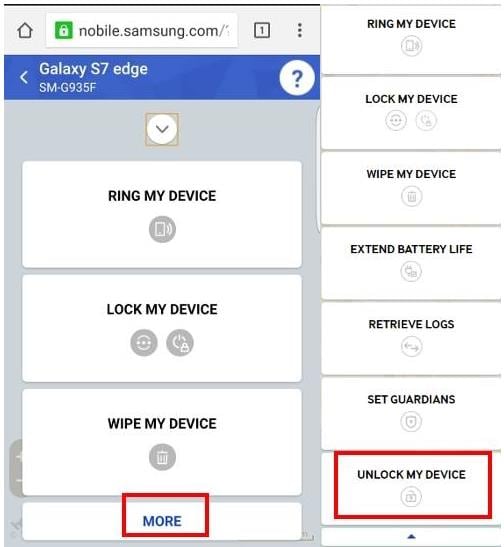
V. Vengono visualizzate altre tre opzioni. Da lì, seleziona ‘Sblocca il mio dispositivo’.
VI. Dopo che il dispositivo è stato sbloccato correttamente, l’utente può impostare nuovi blocchi, password, ecc.
Parte 3: Come sbloccare la password Samsung con Gestione dispositivi Android?
Questo metodo non richiede il download di app. Inoltre non ci vuole troppo tempo. I seguenti passaggi ti spiegano come sbloccare il tuo telefono Samsung utilizzando il semplice Gestione dispositivi:
I. Da qualsiasi dispositivo accedi al sito web google.com/android/devicemanager
II. Accedi tramite lo stesso account Google utilizzato sul telefono bloccato.
III. Seleziona il dispositivo che deve essere sbloccato. In genere, il dispositivo viene selezionato in anticipo.
IV. Fare clic su ‘Blocca’. Verrai indirizzato a una pagina e ti verrà chiesto di inserire una password temporanea.
V. Immettere una password temporanea, non è necessario specificare un messaggio di ripristino. Fai di nuovo clic su ‘Blocca’.
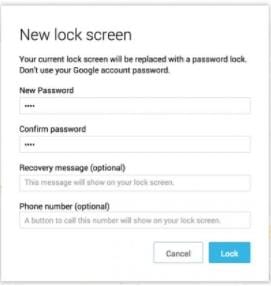
VI. Vedrai i pulsanti ‘Squillo’, ‘Blocca’ e ‘Cancella’. Sul telefono, devi inserire la password temporanea del passaggio precedente.
VII. Dopo aver inserito questa password temporanea, il telefono si sbloccherà. Assicurati di disabilitare la password temporanea e di mettere in atto nuove opzioni di sicurezza.
Parte 4: Come sbloccare la password Samsung con Custom Recovery e Pattern Password disabilitata (scheda SD necessaria)?
Questo metodo richiede una piccola conoscenza del ripristino personalizzato e del root. Hai anche bisogno di una scheda SD. Con un po’ di aiuto, puoi sbloccare correttamente il tuo telefono. Sebbene sia abbastanza semplice, l’intero processo richiede del tempo. I passaggi per fare lo stesso sono:
I. Devi scaricare un file zip chiamato ‘Pattern Password Disable’ e copiarlo sulla tua scheda SD.
II. Una volta scaricato questo file, inserisci la scheda SD nel dispositivo bloccato.
III. Riavvia il dispositivo e mettilo in ‘Modalità di ripristino’.
IV. Accedi al file sulla tua scheda SD e riavvia il telefono ancora una volta.
V. Il telefono si accenderà senza alcuna password. Se incontri un blocco dei gesti, inserisci un input casuale e il tuo dispositivo si sbloccherà con i tuoi dati intatti.
Parte 5: Come sbloccare la password Samsung con il ripristino delle impostazioni di fabbrica?
Quando tutto il resto fallisce, questa è l’ultima opzione a cui si ricorre. Differisce anche a seconda del dispositivo, sebbene la metodologia di base sia comune a tutti i dispositivi Android. Il difetto di questo metodo è che i tuoi dati vengono persi una volta ripristinato il dispositivo. Ecco come sbloccare il telefono Samsung utilizzando il metodo di ripristino delle impostazioni di fabbrica:
I. Aprire il menu Bootloader. Questo può essere fatto nella maggior parte dei dispositivi tenendo premuti contemporaneamente i pulsanti di accensione e riduzione del volume.
II. Poiché non sarai in grado di utilizzare la funzione touch del touch screen, devi navigare utilizzando i pulsanti di accensione e volume. Premi il pulsante di riduzione del volume per raggiungere la ‘Modalità di ripristino’ dalle opzioni elencate. Premi il pulsante di accensione per selezionarlo.
III. Per entrare in ‘Modalità di ripristino’, premi il pulsante Volume su e Accensione per alcuni secondi.
IV. Seleziona ‘Cancella dati/Ripristino impostazioni di fabbrica’ dalle opzioni disponibili utilizzando i pulsanti Volume e Accensione come fatto nel passaggio II.
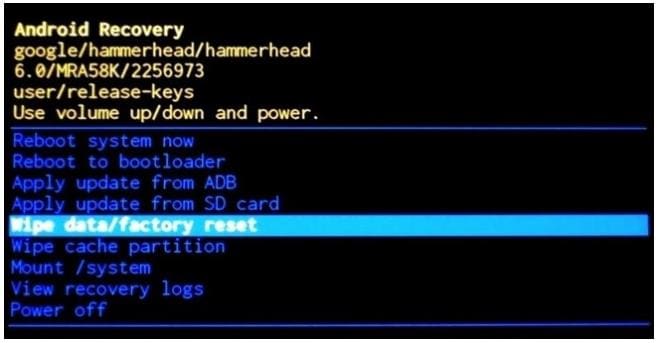
V. Allo stesso modo, seleziona ‘Riavvia il sistema ora’.
Il tuo dispositivo ora sarà come nuovo letteralmente poiché tutti i tuoi dati sarebbero stati cancellati. Ora il tuo telefono non avrà alcun blocco e puoi impostare le stesse funzionalità di sicurezza di prima.
Pertanto, i metodi di cui sopra sono semplici procedure che specificano guide dettagliate su come sbloccare il telefono Samsung. Esistono molti più metodi e gli sviluppatori continuano a sviluppare più app che fanno lo stesso lavoro con lievi miglioramenti nella funzionalità. I metodi di cui sopra, tuttavia, sono metodi collaudati e sono in circolazione da molto tempo, dando loro maggiore credibilità.
ultimi articoli

